
PHP 편집자 Zimo 공유: 많은 사람들이 RAR 아카이브의 파일 삭제 또는 수정을 금지하는 방법을 모릅니다. 이 기능은 파일의 보안을 보장하고 오작동으로 인한 손실을 방지할 수 있습니다. 이 기능을 구현하는 방법은 무엇입니까? 함께 살펴보겠습니다.
일부 사용자는 압축된 패키지의 파일에 대해 "편집 제한"을 설정할 수 있습니다. 이렇게 하면 내용이 변경되는 것을 방지할 수 있지만, 다른 형식의 파일이 많으면 구성에 시간이 많이 걸리고 실수로 삭제되는 것을 방지할 수 없습니다.
오늘은 위의 두 가지 문제를 동시에 해결할 수 있는 간단한 조작 방법을 알려드리겠습니다. 필요하신 분들은 꼭 저장해두세요~
먼저 WinRAR을 통해 보호를 설정하려는 RAR 아카이브를 열고, 메뉴 [명령] 아래 목록에서 [압축 파일 잠금]을 클릭하세요.
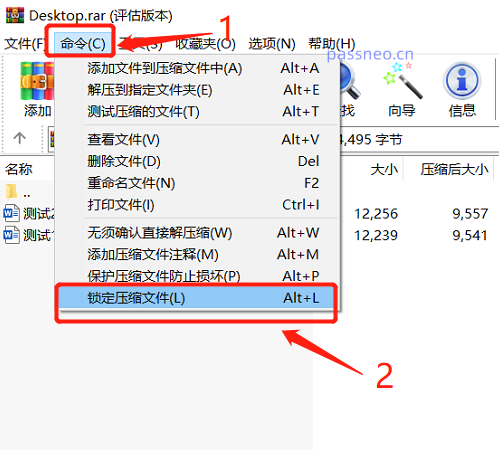 .
.
새 페이지가 뜨면 기본적으로 [압축 파일 수정 금지] 옵션이 체크되어 있는 것을 확인할 수 있습니다. 아래 [확인]을 클릭하면 RAR 아카이브에 있는 모든 파일이 잠겨 수정이 불가능해집니다.
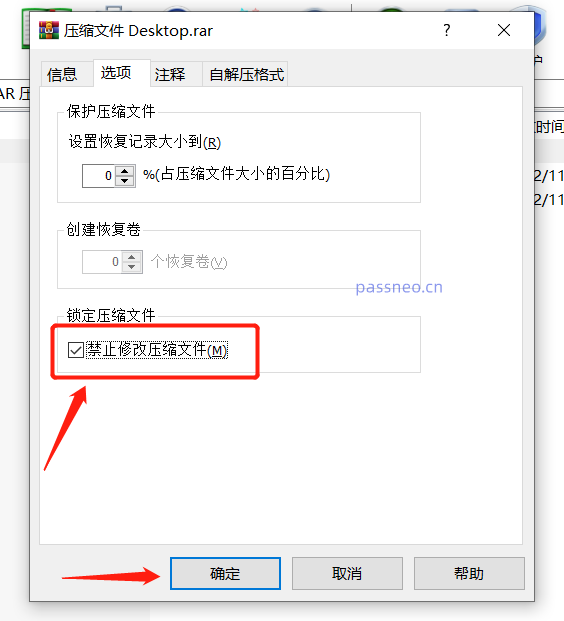
설정을 잠그면 메뉴의 [추가]와 [삭제]가 회색으로 되어 클릭할 수 없는 것을 볼 수 있습니다. 즉, 압축된 패키지에 새 파일을 추가할 수 없으며 기존 파일을 삭제할 수 없습니다.
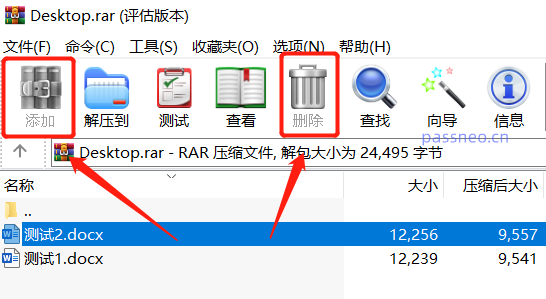 .
.
설정을 잠그면 메뉴의 [추가]와 [삭제]가 회색으로 되어 클릭할 수 없는 것을 볼 수 있습니다. 즉, 압축된 패키지에 새 파일을 추가할 수 없으며 기존 파일을 삭제할 수 없습니다.
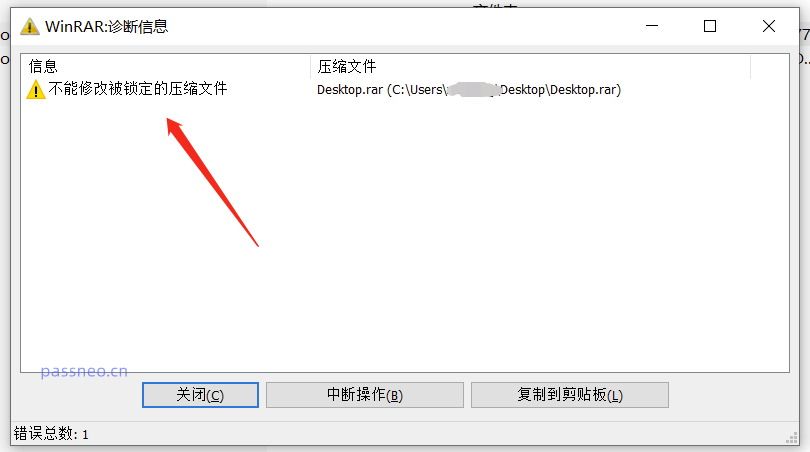 .
.
위는 WinRAR 압축 소프트웨어에서 작동할 때의 상황입니다. 다른 압축 소프트웨어로 변경하고 잠긴 RAR 파일을 다시 열면 여전히 파일을 "추가" 및 "삭제"할 수 없습니다.
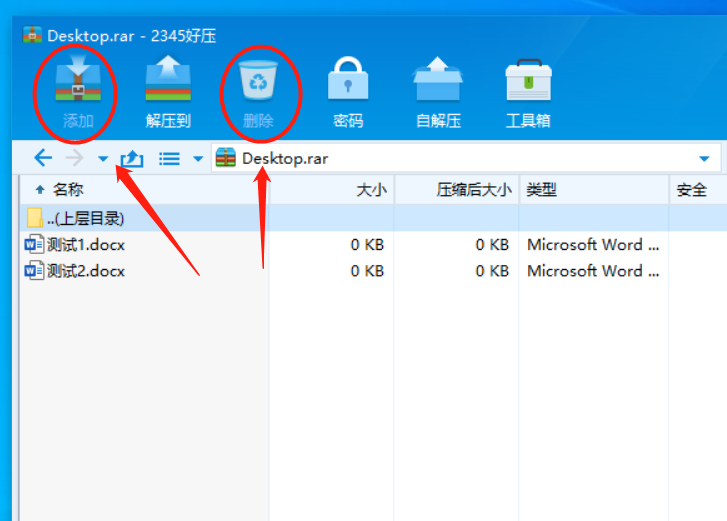 .
.
파일 내용을 수정하면 [잠김] 메시지가 표시되며, 그렇지 않으면 수정된 내용을 저장할 수 없습니다.
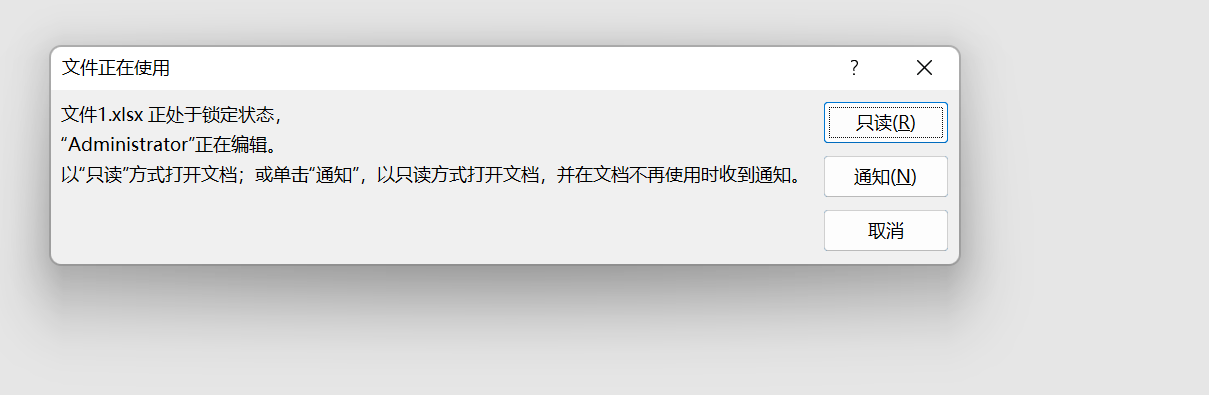 .
.
물론, 이 잠금 설정은 RAR 아카이브의 파일만 수정되지 않도록 보호합니다. 파일은 압축이 풀린 후에도 수정할 수 있습니다.
파일의 압축을 풀거나 수정할 수 없도록 하려면 압축에 대한 보호 비밀번호를 설정해야 합니다. 비밀번호를 입력해야만 파일의 압축을 풀 수 있습니다.
압축 패키지의 비밀번호를 설정한 후 친구가 Pepsi Niu RAR 비밀번호 복구 도구를 수집하는 것이 좋습니다. 실수로 비밀번호를 잊어버린 경우 도구는 비밀번호를 검색하는 데 도움이 되는 네 가지 검색 방법을 제공합니다.
Pepsi Niu RAR 비밀번호 복구 도구
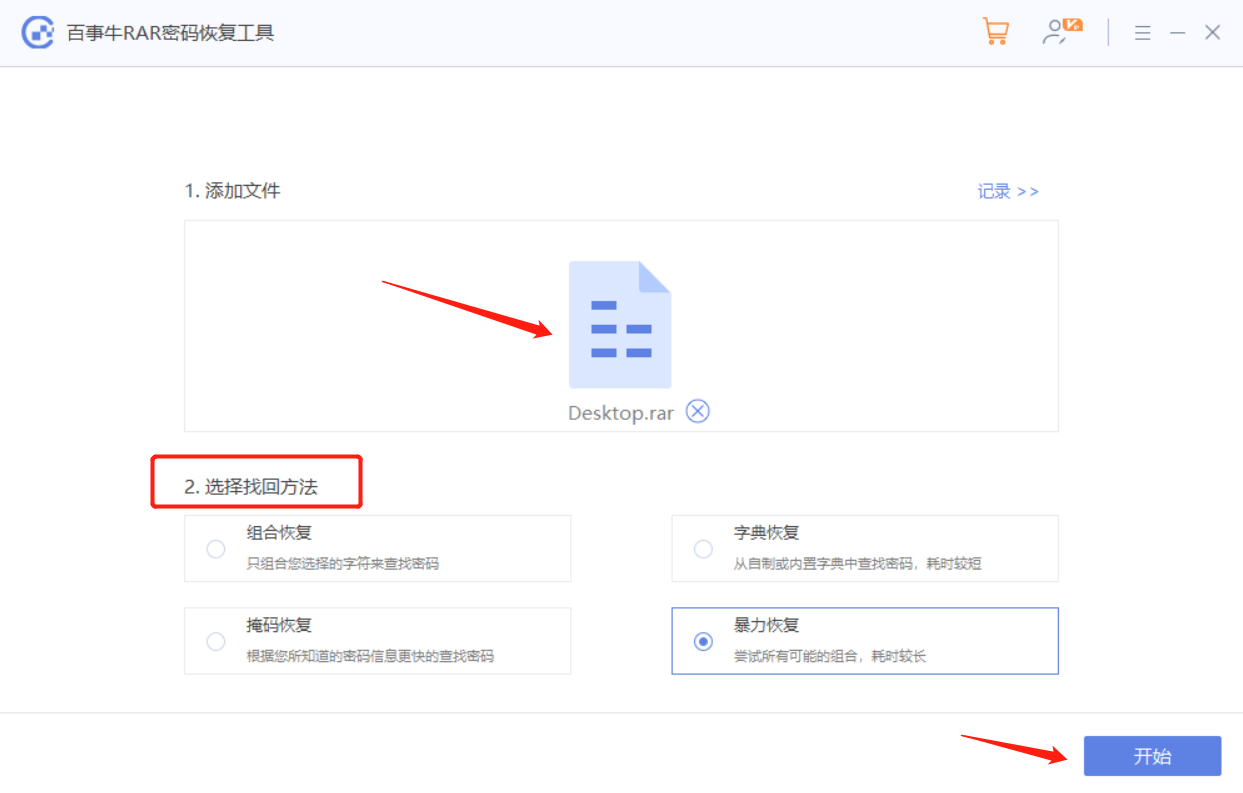
위 내용은 RAR 아카이브의 파일 삭제 또는 수정을 방지하는 방법은 무엇입니까? 이 기능을 모르시는 분들이 많더라구요의 상세 내용입니다. 자세한 내용은 PHP 중국어 웹사이트의 기타 관련 기사를 참조하세요!